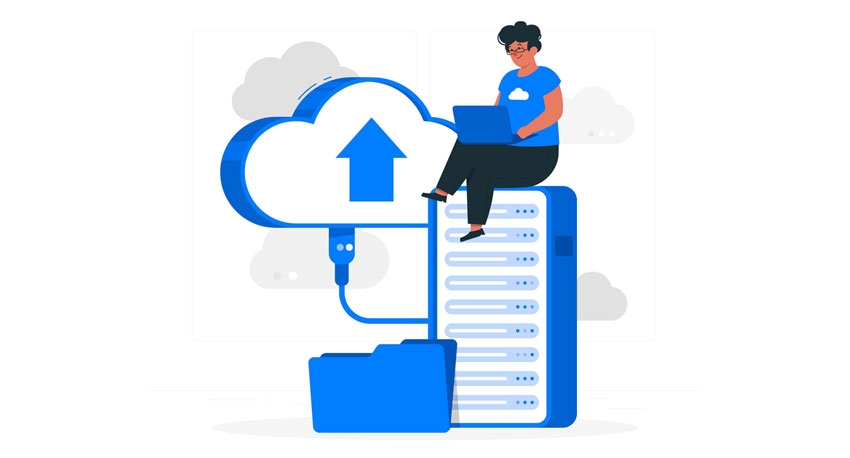
Есть ощущение, что ваш провайдер блокирует сайты? Доверьтесь своей интуиции. Это случается довольно часто — как в странах с тоталитарными режимами, так и в демократических странах. В этом руководстве мы расскажем вам все, что нужно знать о том, как провайдер блокируют сайты: как они это делают, как определить, что это ваш случай, и как обойти блокировку сайта провайдером.
Может ли провайдер блокировать сайты?
Да, они правда могут это делать. Если кто-то скажет вам, что нет, то этот человек просто не понимает, как устроено подключение к интернету. Вот в чем тут дело – когда вы открываете веб-сайт, ваше соединение проходит через вашего провайдера. Это необходимо, так как иначе у вас не было бы доступа в интернет. То есть вместо такой схемы: Ваше устройство → веб-сайт Ваше соединение выглядит следующим образом: Ваше устройство → сеть интернет-провайдера → веб-сайт Поэтому провайдер без труда может решать, какими сайтами вам разрешено пользоваться, а какими нет.
При включении компьютера открывается браузер с рекламой 2021
Геоблокировка или блокировка сайта провайдером?
Не путайте эти два понятия. Если вы открываете веб-сайт и видите сообщение о том, что контент недоступен в вашем регионе, то это геоблокировка, а не блокировка сайта провайдером. Вот пример того, как выглядит такое сообщение: Чтобы узнать, как обойти геоблокировку, воспользуйтесь нашим универсальным руководством. Там подробно описано, что это такое, как это работает и как это обойти.
Как провайдер блокирует сайты?
Насколько мы можем судить, интернет-провайдеры могут использовать три метода:
1. Фаерволы
Фаерволы позволяют провайдерам (и другим администраторам сети) управлять потоками трафика внутри сети. По сути, ваш провайдер устанавливает правила входящего и исходящего трафика, а фаервол обеспечивает их соблюдение. Если по такому правилу никто в их сети не может открывать Facebook, то все исходящие/входящие соединения с этим сайтом автоматически блокируются фаерволом.
И, как мы показывали чуть выше, все ваши соединения проходят через сеть вашего провайдера. Так что вам придется играть по их правилам. Кроме того, фаерволы также работают на основе IP. А ваш провайдер – это тот, кто назначает вам IP-адрес. Поэтому, если вы пользуетесь его услугами для посещения интернета, правила трафика фаервола автоматически применяются к вам.
2. Фильтрация DNS
- Браузер запрашивает у вашего провайдера IP-адрес сайта.
- Интернет-провайдер использует собственный DNS-сервер (который действует как телефонная книга интернета) и находит там IP-адрес, соответствующий названию веб-сайта.
- Провайдер возвращает IP-адрес сайта, и ваш браузер подключается к нему.
Если бы не было DNS-сервера провайдера, вам пришлось бы вводить IP-адрес веб-сайта в строке URL. Что просто крайне неудобно, будем честными.
Но, к сожалению, это также дает вашему провайдеру контроль над вашими DNS-запросами. Если он захочет заблокировать сайт, то просто настроит свой DNS-сервер так, чтобы он возвращал некорректный IP-адрес.
Например, допустим, он хочет заблокировать Facebook. Вместо того, чтобы возвращать IP-адрес Facebook (185.60.218.35), DNS-сервер вашего интернет-провайдера вернет IP-адрес, который не обслуживается или ведет на пустую страницу, либо на лендинг с объяснением, почему вы не можете получить доступ к сайту.
В качестве альтернативы можно просто дать DNS-серверу инструкцию игнорировать все запросы, запрашивающие IP-адрес Facebook.
3. DPI (глубокий анализ пакетов)
DPI – это метод сетевого анализа, который позволяет интернет-провайдерам анализировать ваши пакеты данных. Они могли бы использовать утилиты вроде Wireshark. Это означает, что провайдер сможет видеть нечто подобное подобное при проверке вашего трафика:
Однако нельзя полностью уверенно утверждать, что провайдеры будут пользоваться Wireshark. Мы используем эту утилиту как пример, чтобы показать вам, как работает DPI и как ваш сетевой трафик может выглядеть в глазах вашего провайдера.
С помощью DPI ваш интернет-провайдер сможет увидеть:
- Ваши незашифрованные DNS-запросы (к каким сайтам вы хотите подключиться).
- HTTPS SNI (указание имени сервера) – название сайта, который вы пытаетесь открыть. Таким образом, даже если вы посещаете только HTTPS-сайты, которые шифруют ваш трафик, ваш провайдер все равно сможет видеть, какие сайты и веб-страницы вы просматриваете.
Благодаря этой информации они могут использовать DNS-фильтрацию и фаерволы для блокировки сайтов, к которым вы пытаетесь получить доступ.
Как проверить, блокирует ли ваш провайдер сайты
Для начала, вы можете видеть подобные сообщения при попытке открыть сайт:
Есть вероятность, что ваш интернет-провайдер просто-напросто блокирует веб-сайты. Однако это не 100% гарантия, поэтому вот что еще можно сделать, чтобы проверить, блокирует ли ваш провайдер сайты:
- Включите мобильный интернет вместо домашнего. Если ваш мобильный тариф принадлежит другому оператору и вы можете получить доступ к нужным сайтам, то это значит, что ваш провайдер блокирует сайты.
- Попробуйте использовать онлайн-инструмент Down for Everyone or Just Me. Кроме того, попробуйте погуглить “[название сайта] + status.”
- Если у вас есть друзья или родственники, которые находятся за границей или используют другого провайдера, попросите их проверить, работает ли у них нужный вам сайт.
- Если ни один из этих советов не сработал, вам придется выйти из дома, найти ближайшее место, где есть общественный Wi-Fi (от другого провайдера), подключиться к их сети и посмотреть, работает ли сайт там. Если да, то ваш провайдер определенно блокирует веб-сайты.
Почему провайдер блокирует сайты?
Трудно сказать. Причин может быть сколько угодно. Мы считаем, что провайдеры могут блокировать сайты по следующим причинам:
- Они используют системы безопасности, которые считают веб-сайты вредоносными. Или они сами недолюбливают определенные сайты и домены.
- Правительство вынуждает их блокировать эти ресурсы. Обычно это происходит в странах с репрессивными режимами, таких как Китай и Туркменистан.
- Законы страны способствуют блокировке сайтов интернет-провайдерами. Например, порнографические сайты, азартные игры или торренты также могут быть вне закона.
- У них какие-то личные или технические проблемы с веб-сайтом, который вы пытаетесь посмотреть. Однако мы не нашли ни одного случая, когда блокировка происходила по подобной причине. В таких ситуациях они, как правило, занижают вам пропускную способность.
Если ничего из этого не относится к вашей ситуации, вы всегда можете позвонить в техподдержку и спросить.
Как обойти блокировку сайта провайдером?
Итак, мы выяснили, что ваш провайдер при желании может блокировать веб-сайты. Вы даже знаете, как это возможно с технической точки зрения.
Но что можно сделать, чтобы обойти эти методы блокировки?
Вот что показывают наши исследования и тесты:
Базовые методы
Начнем с довольно простых советов. Вам не придется сильно утруждаться, чтобы опробовать их. И в отличие от всего остального, что мы сегодня обсудим, эти советы не включают сторонние услуги, которые вам потребуется купить и/или установить.
Итак, давайте начнем:
- Во-первых, попробуйте открыть сайт по IP-адресу вместо URL. Если ваш провайдер использует DNS-фильтрацию или заблокировал только URL-адрес, то вы должны иметь возможность разблокировать сайт. Чтобы выяснить IP-адрес сайта, используйте команду ping (“ping [site name]”) в командной строке (Windows) или терминале (macOS).
- Если у вас безлимитный мобильный трафик и заблокированные сайты открываются на вашем телефоне, то можете использовать этот безобидный метод. Если у вас современный и достаточно мощный смартфон, вы можете даже создать точку доступа и подключиться к ней с нужного устройства. Однако не ждите очень высоких скоростей.
- Измените свой DNS-адрес, чтобы избежать DNS-фильтрации. Попробуйте вот эти адреса:
- OpenDNS: 208.67.222.222 и 208.67.220.220.
- Google Public DNS: 8.8.8.8 и 8.8.4.4.
- Cloudflare DNS: 1.1.1.1.
Если эти опции не сработают, переходите к другим нашим рекомендациям.
Используйте VPN
VPN – это онлайн-инструменты, которые скрывают ваш IP-адрес и шифруют ваш трафик. В данном случае вам будет интересен пункт “Скрыть свой IP-адрес”. Это функция, которая позволяет обойти интернет-провайдеров, блокирующих веб-сайты.
Вот как это сделать:
- Сначала вы подписываетесь на VPN-Сервис, затем скачиваете и устанавливаете приложение.
- Затем вы подключаетесь к VPN-серверу. В этом случае подойдет любой сервер.
- Затем сервер и приложение согласуют и установят между собой зашифрованное соединение.
- С этого момента, при посещении сайта все ваши запросы будут поступать на него через VPN-сервер. Точно так же все содержимое сайта будет поступать на ваше устройство через сервер. Это, по сути, посредник между вами и сетью.
- Таким образом фаервол вашего провайдера больше не сможет регулировать ваш доступ к сайтам. Весь ваш веб-серфинг будет происходить через IP-адрес сервера. И этот адрес не будет блокироваться никакими правилами фаерволов.
Более того, как правило, VPN имеют свои собственные DNS-серверы. То есть, помимо обхода фаерволов, вы также можете обойти DNS-фильтрацию.
Да, и регулирование DPI и пропускной способности больше не будет проблемой, так как VPN шифруют ваш трафик насквозь. Ваш провайдер не может видеть, какие сайты и страницы вы просматриваете.
Разблокируйте любые желаемые веб-сайты при помощи CactusVPN
Если вам нужен действительно хороший VPN, то предлагаем познакомиться с нашим Сервисом. У нас есть огромный опыт в том, как помочь людям с обходом цензуры и регулированием от интернет-провайдеров. Кроме того, мы также предлагаем поддержку DoH (DNS Over HTTPS, “DNS поверх HTTPS”). С помощью этой технологии вы можете зашифровать свои DNS-запросы и избежать любой формы DNS-фильтрации.
Специальное предложение! Получите CactusVPN за 3.5$ в месяц!
И как только вы станете клиентом CactusVPN, у вас будет 30-дневная гарантия возврата денег.
Используйте прокси
Прокси-сервер работает точно так же, как VPN – он перехватывает и перенаправляет ваши запросы на сайты, скрывая при этом ваш реальный IP-адрес.
Однако прокси-серверы не предоставляют такого сильного шифрования, как VPN. Так что вы остаетесь уязвимы перед DPI. Кроме того, они, как правило, не включают DNS-серверы, поэтому DNS-фильтрация также может быть проблемой.
С другой стороны, слабое шифрование означает, что вы получите лучшую скорость, чем при использовании VPN – конечно, если вы не используете бесплатный онлайн-прокси. Эти службы быстро переполняются и применяют ограничения по пропускной способности, поэтому там часто очень медленные скорости.
Вместо того чтобы платить за автономный прокси-сервер, задумайтесь о подписке на CactusVPN. За эту цену вы получаете не только VPN, но и серверы, которые дополнены прокси-серверами (без каких-либо дополнительных затрат).
Используйте Tor
Tor (The Onion Router) — это анонимный онлайн-инструмент, который скрывает ваш IP-адрес и шифрует трафик. Но делает он это немного иначе, нежели VPN или прокси.
В целом, в случае с Tor ваш трафик переходит по разным серверам (обычно по 3), прежде чем достичь сайта, который вы хотите посетить. Таким образом, Tor скрывает ваш IP-адрес и помогает обойти блокировку сайта провайдером.
Более того, Tor также несколько раз шифрует ваш трафик. Так что, у вас будет сразу несколько уровней защиты.
Однако у Tor есть некоторые недостатки, которые точно не делают его самым безопасным способом добиться конфиденциальности.
Помимо непонятной поддержки и нескольких утечек IP-адресов, также существует проблема скорости: эта сеть слишком медленная. В ней около 6 000 серверов и чуть более двух миллионов пользователей. Так что да, ситуация выглядит не очень хорошо.
Может ли провайдер заблокировать средства разблокировки?
Возможно, вы где-то читали статьи и слышали, что провайдеры якобы не могут этого сделать.
Безусловно, мы не любим приносить плохую весть, но в действительности они это могут. Конечно, для этого им придется вести активное наблюдение за тем, какие инструменты вы используете.
Как правило, провайдеры используют DPI для обнаружения VPN-трафика (особенно OpenVPN) и просто блокируют IP-адрес, к которому вы подключаетесь. Мы не уверены на 100%, работает ли DPI для трафика Tor, но есть и другие сервисы, которые могут вычислить его (например, Plixer или CapLoader).
Они также могут использовать DPI, чтобы узнать, используете ли вы сторонние DNS-серверы, а затем просто оборвать подключение к ним.
Что касается прокси, то большинство из них предлагают слабое шифрование или вообще не используют его. Таким образом, ваш провайдер может без труда анализировать ваши пакеты данных, чтобы узнать, какие сайты вы посещаете.
Интернет-провайдеры также могут работать с компаниями, которые предоставляют информацию об IP-адресах (например, MaxMind и IP2Location). У них есть базы данных, полные IP-адресов VPN-Сервисов и прокси (возможно, Tor тоже там числится, но эти базы пока еще общедоступны), а также доступ к сценариям и инструментам, которые автоматически блокируют эти адреса.
Что тут можно сделать?
Если ваш провайдер блокирует IP-адреса прокси, VPN и Tor, самый простой способ обойти это –подключиться к другому серверу. Таким образом, вы получите новый IP-адрес.
Конечно, если они продолжают блокировать все новые IP-адреса, к которым вы подключаетесь, то вам не повезло.
Если они обрывают ваши DNS-запросы, попробуйте переключиться на другого поставщика DNS. Хотя провайдеру будет нетрудно понять, что вы это сделали, и он начнет обрывать и эти запросы тоже. Лучшее, что вы можете сделать, – это включить DoH для шифрования ваших DNS-запросов. Вот как это делается в большинстве браузеров. А если вы являетесь пользователем CactusVPN, ознакомьтесь с нашими пошаговыми руководствами DoH.
Кроме того, используйте только те VPN-Сервисы, которые предлагают обфускацию. Таким образом, Вы можете скрыть свой трафик OpenVPN при DPI-анализе. В CactusVPN вы можете использовать obfsproxy сразу на нескольких платформах. Вы также можете использовать другие протоколы, но они используют выделенные порты, которые их выдают. Так ваш провайдер узнает, что вы используете VPN.
Приходилось ли вам когда-нибудь иметь дело с провайдером, блокирующим веб-сайты?
Если да, то что вы сделали, чтобы обойти блокировку? Удалось ли вам выяснить причину блокировки?
Не стесняйтесь, и расскажите нам о своем опыте в комментариях. И если вам действительно понравилась эта статья, не забудьте поделиться ею со своими друзьями в соцсетях.
Источник: www.cactusvpn.com
9 способов для обхода блокировок сайтов в рунете на системе Андроид

При посещении сайтов через интернет вы можете столкнуться с проблемой, когда некоторые страницы не открываются. Самая частая причина возникающих неполадок – блокировка со стороны Роскомнадзора. Несмотря на то, что может показаться, будто в подобной ситуации придется забыть о посещении нужного сайта, существует обход блокировок рунета на операционной системе Андроид. Далее разберемся, как снимаются ограничения.
Почему невозможен вход на некоторые сайты

Роскомнадзор – это федеральный орган исполнительной власти России, который занимается надзором в сфере связи, СМИ и IT. В число его обязанностей входит контроль над соблюдением законов Российской Федерации в интернете. И если, по мнению Роскомнадзора, какой-либо сайт нарушает их, ресурс блокируется постановлением суда.
Орган ведет довольно активную деятельность, блокируя огромное количество сайтов. Так, согласно данным некоммерческой организации Роскомсвобода, только за 2020 год в России было заблокировано более 190 тысяч интернет-ресурсов. Цифра выглядит довольно впечатляющей, поэтому не удивительно, что многие пользователи сталкиваются с проблемами доступа к нужным сайтам.
Важно. Далеко не всегда причиной невозможности посещения сайта является блокировка со стороны Роскомнадзора. Нередко проблема бывает вызвана работами на сервере или неполадками интернет-соединения.

Обход блокировки
Как бы то ни было, рунет является частью общемирового интернета. Следовательно, у вас есть возможность обойти блокировку Роскомнадзора и в конечном итоге посетить нужный ресурс. Существует несколько способов сделать это. Далее рассмотрим самые популярные варианты.
С помощью Google-переводчика
- Запустите любой браузер.
- Посетите страницу Гугл Переводчика, расположенную по адресу translate.google.com.

- Нажмите кнопку в виде трех точек.

- Отметьте пункт «Полная версия» или «Версия сайта для ПК».

- Интерфейс переводчика представляет собой два окна. В первое вводится текст, который требуется перевести (в нашем случае это адрес заблокированного сайта). Во втором выводится перевод. И, если вы нажмете кнопку «Перевести», то в соседнем окошке увидите гиперссылку на ресурс, который откроется без каких-либо проблем.

Конечно, есть вероятность, что в какой-то момент Роскомнадзор сможет исправить свою ошибку, и Google Translate перестанет выдавать ссылки на работающие сайты. Поэтому, если у вас все-таки не получилось открыть нужный ресурс, воспользуйтесь альтернативными вариантами.
Прокси-сервер
Пожалуй, это самый простой способ обойти блокировку. В данном случае используется технология замены прокси-сервера, что заставляет браузер думать, будто вы открываете сайт не из России, а с территории другой страны. Чтобы не мучить вас сложными настройками прокси, предлагаем воспользоваться одним из следующих сервисов:
Вне зависимости от того, какой сервис вы решите выбрать для снятия ограничений, операция будет выполняться по одной и той же инструкции:
- Открываем сервис замены прокси.
- Вводим в поисковую строку адрес заблокированного сайта.
- Нажимаем кнопку «Перейти».

Выполнив все три шага, вы окажетесь на ранее заблокированном ресурсе. При этом не важно, какой браузер будет использоваться для посещения. Главную роль здесь играет не веб-обозреватель, а прокси.
Применение VPN
Этот вариант обхода блокировок можно назвать самым надежным и популярным. VPN – технология, позволяющая изменить пользовательский IP-адрес на IP из другой страны. Работает технология при помощи сторонних приложений вроде:
- Secure VPN;
- Turbo VPN;
- Thunder VPN.
Как и в случае с заменой прокси, инструкция будет актуальна для всех представленных сервисов:
- Устанавливаем понравившееся приложение.
- Запускаем его.
- Нажимаем кнопку «Включить».

Также вы можете выбрать страну, чей IP будет использоваться для посещения заблокированных сайтов. При этом имейте в виду, что большинство VPN-сервисов работают по условно бесплатной модели. То есть без оформления подписки пользователю предоставляется ограниченное количество стран на выбор, а скорость соединения порой не позволяет смотреть потоковое видео. Зато вы, так или иначе, откроете любой ресурс через браузер.
Браузер Chrome
Еще одна недоработка Роскомнадзора, связанная с браузером от компании Google, который по умолчанию устанавливается на все смартфоны Android. У некоторых пользователей веб-обозревателя Chrome заблокированные ресурсы открываются после активации режима экономии трафика:
- Запустите Chrome.
- Нажмите кнопку с тремя точками.

- Откройте «Настройки».
- Перейдите в раздел «Экономия трафика».

- Активируйте ползунок.

Технологически подобный обход блокировок объясняется тем, что в режиме экономии трафика информационные потоки обрабатываются на серверах Google без прямого указания IP, благодаря чему открываются все сайты.
Подмена DNS
Более сложный метод, предполагающий ручную настройку DNS-сервера с целью замены стандартных параметров. Для выполнения операции потребуется:
- Открыть настройки Wi-Fi соединения на телефоне.
- Перейти в раздел «Дополнительно».
- Выбрать статический IP-адрес.
- Прописать адрес DNS-сервера.
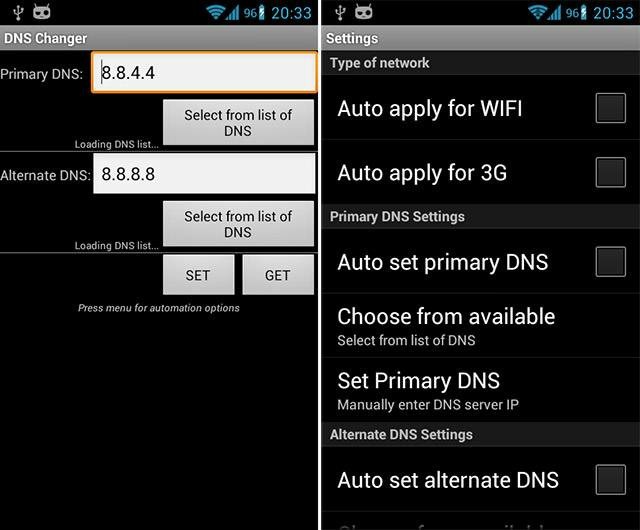
Адреса, позволяющие открывать заблокированные ресурсы, вы найдете в свободном интернет-доступе. Но примите к сведению, что описанный выше способ работает только при подключении к интернету через Wi-Fi. Если вы используете мобильный интернет, то придется воспользоваться дополнительным приложением вроде Set DNS, которое работает только при активации рут-прав.
На заметку. Открыв root-доступ на смартфоне, вы рискуете столкнуться с целым рядом проблем от снятия устройства с гарантии до блокировки отдельных функций.
Приложения для обхода блокировок
Если вы не хотите тратить время на сложные настройки интернет-соединения и запуск довольно медленного VPN, то воспользуйтесь браузером с функцией обхода блокировок. Предлагаем обратить внимание на четыре интересных варианта.
OrWeb
Старый веб-обозреватель, предназначенный для выхода в даркнет. Что касается обычного интернета, то и здесь у OrWeb не возникает никаких проблем. Ведь браузер открывает любые сайты, заблокированные Роскомнадзором. Виной тому шифрование трафика, которое не позволяет определить, с какого IP осуществляется выход в интернет.

OrBot
Похожее приложение, доступное для скачивания через магазин Google Play Маркет. Работает по аналогичному принципу, шифруя исходящий трафик и другие данные, необходимые для ограничения доступа к отдельным ресурсам.

OperaMax
Браузер иного толка, главной фишкой которого является встроенный VPN. Вы можете в любой момент активировать замену IP-адреса, благодаря чему глобальная паутина не поймет, что вы посещаете сайты из России.

Использование сети Tor
Самый популярный браузер для посещения даркнета, который так настойчиво хочет заблокировать Роскомнадзор и другие контролирующие органы. Пока регулятору это не удалось, вы можете использовать Tor, чтобы получать доступ к любимым сайтам. Приложение доступно для бесплатного скачивания через Плей Маркет.
Источник: it-tehnik.ru
7 причин и способов устранения проблемы, если не открываются сайты

Проблемы с открытием веб-страниц посредством браузера происходят нередко и могут вызвать трудности даже у опытного пользователя.
Симптомы неисправности
Условно проблему можно разделить на несколько возможных вариантов:
Интернет-соединение присутствует, стабильно работают приложения для общения в сети, облачные хранилища данных, торрент-клиенты и другие утилиты, использующие передачу данных через веб-соединение, но при этом ни один браузер не открывает ни одну страницу;
Имеется постоянное соединение с интернетом, программы, взаимодействующие с ним, работают правильно, веб-страницы доступны в одном или нескольких браузерах, но в то же время не открываются в других интернет-обозревателях (см. Какой браузер для Windows 10 лучше);
Браузеры работают в нормальном режиме, но не переходят на определённые сайты (например, веб-ресурсы разработчиков антивирусных программ, популярные поисковые сервисы или социальные сети).
Почему не открываются сайты
В большинстве случаев подобная неисправность возникает вследствие наличия на устройстве вредоносных программ, а именно по причине их вмешательства в работу браузеров и операционной системы. При этом устранение вирусов с помощью специальных утилит не всегда исправляет ситуацию, так как нежелательные изменения, мешающие нормальной работе, сохраняются (см. Как онлайн протестировать компьютер на вирусы).
Кроме этого, доступ к некоторым веб-ресурсам может намеренно или случайно блокироваться антивирусным приложением или встроенным в ОС межсетевым экраном (брандмауэром).
Если рассматривать ситуацию, когда на компьютерах, находящихся в офисе какой-либо организации, не загружаются некоторые сайты, то причиной может быть намеренная блокировка посредством использования прокси-сервера, а в некоторых случаях сетевого администрирования и специально разработанных для этих целей программ.
Что делать
На первом этапе диагностики и поиска решения проблемы следует исключить простые причины неисправности, а именно:
- отсутствие интернет-соединения;
- неоплаченный счёт за использование предоставленных услуг провайдером;
- неправильная настройка роутера или операционной системы (см. Как выбрать WiFi роутер);
- аппаратный конфликт между сетевым устройством и иным оборудованием.
Здесь не будут рассматриваться способы решения подобных ситуаций, так как все они подразумевают полное отсутствие интернет-соединения. Проблема, способы устранения которой приводятся в этой статье – это невозможность загружать только определённые или любые веб-страницы посредством одного либо сразу нескольких браузеров при условии наличия активного подключения к интернету.
Кроме этого, в начале решения проблемы следует убедиться, что устройство не заражено вирусами.
Изменение реестра, если не открываются сайты
Этот способ помогает решить проблему в 80% случаев. Для его реализации необходимо:
- зажать клавиши Win+R, вставить в строку появившегося окна regedit и нажать Enter;

- при возникновении уведомления подтвердить запуск редактора реестра, нажав клавишу «Да»;
- откроется окно программы, где в левой части проследовать по маршруту HKEY_LOCAL_MACHINE?SOFTWARE?Microsoft?Windows NT?CurrentVersion?Windows;
- после этого в правом разделе окна отобразятся параметрические данные, их типы и установленные значения, где необходимо найти строку с именем AppInit_DLLs и посмотреть на её значение;
- если какое-либо значение присутствует, вызвать на нём контекстное меню и нажать «Изменить значение»;

- в открывшемся окошке очистить соответствующую строку и нажать OK;
- далее следует снова перейти в левую часть окна программы, подняться в самый верх, пройти по маршруту HKEY_CURRENT_USER SOFTWARE?Microsoft?Windows NT?CurrentVersion?Windows, а затем снова проделать вышеописанные действия (в Windows 10 AppInit_DLLs в этой ветке реестра может отсутствовать);
в заключение требуется произвести перезагрузку компьютера.
Поврежденные протоколы TSP/IP
Ещё одним фактором, провоцирующим неправильную работу системы, является повреждение протоколов TSP/IP. Для устранения этой неисправности следует произвести сброс параметров сетевых протоколов передачи данных (см. Как сменить IP адрес компьютера).
Процесс сброса настроек TSP/IP:
- нажать Win+R;
- в появившемся окне выполнить netsh winsock reset и после этого netsh int ip reset;
- перезагрузить операционную систему.
- Не открываются по протоколу HTTPS или ошибка сертификата
- При переходе на защищённые сайты, которые используют протокол HTTPS, поддерживающий шифрование данных, может возникать ошибка сертификата безопасности.
Подобная ошибка возникает в 3-х случаях:
- веб-ресурс – потенциально опасный;
- дата и время на устройстве настроены неверно;
- сертификат безопасности, присвоенный веб-ресурсу, не занесён в базу браузера.
Для устранения проблемы первым делом необходимо проверить, что время и дата, установленные на устройстве, являются верными. В большинстве случаев именно это становится причиной возникновения ошибки сертификата.
Если параметры даты некорректные, используйте нижеприведённые инструкции в зависимости от версии ОС.
Для Windows 10:
- в трее кликнуть по значку, на котором отображается текущее время и дата;
- нажать «Параметры даты и времени»;
- активировать параметры «Установить время автоматически» и «Автоматическая установка часового пояса».
Для Windows версии 8/8.1:
- в трее кликнуть по значку, на котором отображается текущее время и дата;
- нажать «Изменение настроек даты и времени»;
- в открывшемся окошке перейти во вкладку «Время по интернету» и нажать кнопку «Изменить параметры»;
- в появившемся окошке кликнуть по кнопке «Обновить сейчас», а затем нажать OK.
Если после этого веб-ресурс продолжает выдавать ошибку, необходимо найти в адресной строке браузера значок, на котором изображён замочек, и кликнуть по нему. Появится информация о ресурсе, его владельце, а также другие данные. Сравните полученную информацию с той, которую вы знаете о сайте.
Если вы уверены, что ресурс является безопасным, нажмите на кнопку «Просмотр сертификатов», а затем «Установить сертификаты». После этого страница станет доступна.
Ошибка DNS при не открытии сайтов
Как правило, сопровождается надписью: «Не удается преобразовать DNS адрес сервера», которая отображается в окне интернет-обозревателя.
Существует несколько способов решения проблемы, рассмотрим каждый из них.
Очистка кэш DNS
Запускается встроенное в операционную систему приложение «Выполнить». Самый быстрый вариант – это нажать сочетание кнопок Win+R. Затем в строку программы необходимо ввести ipconfig /flushdns и нажать OK.
Ручной ввод сервера DNS
- запустить встроенную службу «Выполнить» и ввести ncpa.cpl;
- выбрать актуальный способ подключения к сети и вызвать контекстное меню;
- активировать «Свойства»;
- найти «Протокол Интернета версии 4 (TCP/IPv4)» и совершить по нему двойной клик мыши;
- в новое возникшее окошко ввести адреса DNS-серверов от компаний Гугл и Яндекс – 8.8.4.4 и 77.88.8.8, а затем нажать OK.
Проверка работы DNS-клиента
- Запустить службу «Выполнить» и активировать команду services.msc;
- в открывшемся окне в правой части найти строку «DNS-клиент» и кликнуть по ней два раза;
- убедиться, что служба выполняется, в противном случае нажать соответствующую кнопку.
Сайт не открывается из-за блокировки hosts
Hosts – файл, содержащий базу IP адресов и имён идентификационных областей. Этот текстовый файл, хранящийся в недрах ОС, активно используют вирусные программы, а также системные администраторы для блокировки доступа к определённым ресурсам.
Для того чтобы найти файл hosts, необходимо пройти по маршруту: Этот компьютер?Диск C?Windows?System32?Drivers?etc.
Открыть файл можно с помощью встроенного приложения «Блокнот».
Для ОС Windows файл hosts должен содержать только строки, указанные на изображении ниже.

Дополнительные строки, содержащиеся в файле, следует удалить, а затем сохранить изменения.
Если изменения не получается сохранить по причине отсутствия прав, можно воспользоваться следующей хитростью:
- скопируйте текст из текущего файла hosts, а затем переименуйте его (например, hosts.old):
- создайте новый текстовый документ через программу «Блокнот» и вставьте текст из буфера;
- удалите лишние строки и сохраните под именем hosts в папке, где находится старая версия файла.
Сайт не открывается с телефона
Для решения проблемы с телефоном в первую очередь стоит проверить гаджет на наличие вирусов.
Если после работы антивирусных приложений неисправность сохраняется, то самым простым решением будет сброс настроек телефона к заводским. Такой метод устраняет любые изменения, внесённые вредоносными программами в операционную систему.
Если по каким-либо причинам сброс настроек не может быть произведён, то следует проверить файл hosts (в ОС Android требуется с помощью файлового менеджера пройти по маршруту system?etc?hosts).
Ошибки 403,105,101, 500, 502
Для полноты картины будет полезно разобрать, что означают распространённые ошибки, отображающиеся в окне браузера.
Источник: pchelp.one